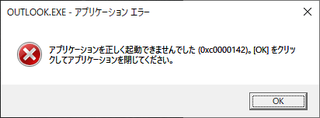この広告は30日以上更新がないブログに表示されております。
新規記事の投稿を行うことで、非表示にすることが可能です。
広告
posted by fanblog
2021年09月03日
江ノ電グッズ追加
2021年07月05日
デュアルSIMでの利用状況
iPhoneをデュアルSIMで利用して1ヶ月以上経過したので状況報告です。
電話は主回線、副回線は格安SIM(e-SIM)でデータ通信専用として使用しています。
最近は格安SIMも安かろう、悪かろう(遅かろう)ではなくなり、かなり改善されたと思えます。
流石に、朝や昼など、込み合う時間帯は遅くなりますが、それ以外の時間帯なら 50Mbps出ていまいす。
あまりにも遅い時だけデータ通信も主回線に切り替えますが、あまり不満に感じることはありません。
ご参考までに。
電話は主回線、副回線は格安SIM(e-SIM)でデータ通信専用として使用しています。
最近は格安SIMも安かろう、悪かろう(遅かろう)ではなくなり、かなり改善されたと思えます。
流石に、朝や昼など、込み合う時間帯は遅くなりますが、それ以外の時間帯なら 50Mbps出ていまいす。
あまりにも遅い時だけデータ通信も主回線に切り替えますが、あまり不満に感じることはありません。
ご参考までに。
2021年05月29日
iPhoneをデュアルSIMで利用
現在、iPhoneXRを使用していますが、デュアルSIMを試してみました。
iPhoneXRは、デュアルSIMと言ってもSIMカードを2枚挿すことはできず、
1枚はeSIMと呼ばれる端末内に組み込まれた部品に情報を書き込むものです。
主回線はそのままで、データ通信をeSIMを利用するように設定しました。
主回線はデータ通信を利用せず、月額料金が安いところと契約することで
月の支払いを抑えることができます。
実際に使った感想ですが、最初の設定だけで、それ以降は何も操作することなく
勝手にデータ通信は主回線より安いところを使用してくれます。
今まで、Wi-Fiルーターを併用したりしていましたが、スマートフォンとルーターの
2台持つ必要がなく、また、充電忘れなどもなく、とても便利です。
iPhoneXRは、デュアルSIMと言ってもSIMカードを2枚挿すことはできず、
1枚はeSIMと呼ばれる端末内に組み込まれた部品に情報を書き込むものです。
主回線はそのままで、データ通信をeSIMを利用するように設定しました。
主回線はデータ通信を利用せず、月額料金が安いところと契約することで
月の支払いを抑えることができます。
実際に使った感想ですが、最初の設定だけで、それ以降は何も操作することなく
勝手にデータ通信は主回線より安いところを使用してくれます。
今まで、Wi-Fiルーターを併用したりしていましたが、スマートフォンとルーターの
2台持つ必要がなく、また、充電忘れなどもなく、とても便利です。
2021年04月18日
USBメモリーの空き容量があるのに書き込みできない
先日、動画を別のHDDに移動するため、USBメモリーを使用していました。
しかし、空き容量が20GB以上あるのに、8GBのデータをコピーしようとすると、
空き容量がありませんとエラーになりました。
原因は、USBメモリーのフォーマットがFAT形式のためでした。
主なフォーマットの形式として、FAT、NTFS、exFATがありますが、
FAT形式(正確にはFAT32)の場合、1つのファイルサイズが最大4GBの制限があります。
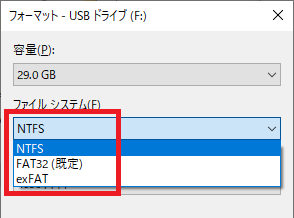
フォーマットの違いは、以下のサイトに細かく書いてありますのでご覧ください。
<BUFFALO>
ファイルシステム(FAT32、FAT16、NTFS、exFAT、HFS、HFS+、APFS)の違いについて
結論としては、macでも使用するなら exFAT 、Windowsだけで使用するなら NTFS が無難かと思います。
しかし、空き容量が20GB以上あるのに、8GBのデータをコピーしようとすると、
空き容量がありませんとエラーになりました。
原因は、USBメモリーのフォーマットがFAT形式のためでした。
主なフォーマットの形式として、FAT、NTFS、exFATがありますが、
FAT形式(正確にはFAT32)の場合、1つのファイルサイズが最大4GBの制限があります。
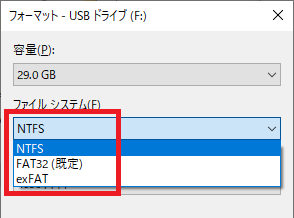
フォーマットの違いは、以下のサイトに細かく書いてありますのでご覧ください。
<BUFFALO>
ファイルシステム(FAT32、FAT16、NTFS、exFAT、HFS、HFS+、APFS)の違いについて
結論としては、macでも使用するなら exFAT 、Windowsだけで使用するなら NTFS が無難かと思います。
2021年03月27日
無線LANルーターの交換で通信速度が速くなった
かなり昔に設置したままだった無線LANルーターを交換してみました。
その結果、通信速度が速くなったので備忘録として残します。
■交換前
・NEC製 Aterm WR8700N
・購入当時は電波が強く評判の良かったモデル
・最大300Mbpsで無線LANでの通信が可能
■交換後
・BUFFALO製 AirStation WSR-2533DHP2
・少し古いモデルでが、最新のモデルより通信は安定していると思います
・IPv6、ビームフォーミング、MU-MIMO対応
ビームフォーミングは、ビームフォーミング対応の端末を検出し、集中的に電波を照射します。
MU-MIMOは、複数の端末と並行して通信する際に、電波干渉が起きないように位相をずらして通信します。
■通信速度(下りのみ測定、数値は3回の平均)
<交換前>
・2.4GHz:74Mbps
・5GHz:124Mbps
<交換後>
・2.4GHz:92Mbps・・24%
・5GHz:167Mbps・・34%
体感としては変わらないかも知れませんが、効果としてはあったようです
その結果、通信速度が速くなったので備忘録として残します。
■交換前
・NEC製 Aterm WR8700N
・購入当時は電波が強く評判の良かったモデル
・最大300Mbpsで無線LANでの通信が可能
■交換後
・BUFFALO製 AirStation WSR-2533DHP2
・少し古いモデルでが、最新のモデルより通信は安定していると思います
・IPv6、ビームフォーミング、MU-MIMO対応
ビームフォーミングは、ビームフォーミング対応の端末を検出し、集中的に電波を照射します。
MU-MIMOは、複数の端末と並行して通信する際に、電波干渉が起きないように位相をずらして通信します。
■通信速度(下りのみ測定、数値は3回の平均)
<交換前>
・2.4GHz:74Mbps
・5GHz:124Mbps
<交換後>
・2.4GHz:92Mbps・・24%
・5GHz:167Mbps・・34%
体感としては変わらないかも知れませんが、効果としてはあったようです
2021年03月13日
日立 ヘルシーシェフ (MRO-W10X) のWi-Fi設定
我が家は、日立 ヘルシーシェフ (MRO-W10X) を使用しています。

このレンジは、スマートフォンアプリ「ヘルシーシェフアプリ」を利用することで、
スマートフォンで見つけたレシピをレンジに送ることができ、メニューに書かれた
温度や調理時間で勝手にスタートします。
先日、我が家の無線LANルーターを交換しました。
SSIDを変更したので「各種設定」から設定しなおそうとしましたが、再設定に苦労し、
別の方法で設定したための、備忘録となります。
注意点は、
・無線LANルーターは、2.4GHz帯であること。
・ステルス設定(ANY設定)は解除しておくこと。
実際の手順は、
1. 本体の登録情報を全消去する。
「お手入れ設定」ボタン ⇒ 「登録情報の全消去」。
2. ペアリングの開始。
1) スマートフォンのWi-Fiを、ヘルシーシェフと接続するSSIDに接続。
2) ヘルシーシェフアプリを起動し、設定を開始。
3) 画面の指示に従い、「お手入れ設定」ボタン ⇒ 「ペアリング設定」。
4) 途中で、ヘルシーシェフと接続するように表示されるため、
スマートフォンの設定で、ヘルシーシェフと接続し、設定画面を閉じる。
5) 数分待つと、ペアリングは完了。
本来、「各種設定」から接続先を変更するようになっています。
「各種設定」でできなかった場合にお試しください。

このレンジは、スマートフォンアプリ「ヘルシーシェフアプリ」を利用することで、
スマートフォンで見つけたレシピをレンジに送ることができ、メニューに書かれた
温度や調理時間で勝手にスタートします。
先日、我が家の無線LANルーターを交換しました。
SSIDを変更したので「各種設定」から設定しなおそうとしましたが、再設定に苦労し、
別の方法で設定したための、備忘録となります。
注意点は、
・無線LANルーターは、2.4GHz帯であること。
・ステルス設定(ANY設定)は解除しておくこと。
実際の手順は、
1. 本体の登録情報を全消去する。
「お手入れ設定」ボタン ⇒ 「登録情報の全消去」。
2. ペアリングの開始。
1) スマートフォンのWi-Fiを、ヘルシーシェフと接続するSSIDに接続。
2) ヘルシーシェフアプリを起動し、設定を開始。
3) 画面の指示に従い、「お手入れ設定」ボタン ⇒ 「ペアリング設定」。
4) 途中で、ヘルシーシェフと接続するように表示されるため、
スマートフォンの設定で、ヘルシーシェフと接続し、設定画面を閉じる。
5) 数分待つと、ペアリングは完了。
本来、「各種設定」から接続先を変更するようになっています。
「各種設定」でできなかった場合にお試しください。
2021年02月28日
Outlookが 0xc0000142 のエラーで起動しない場合の対応
2021年02月11日
TPMS(タイヤ空気圧監視システム)の電池交換
2021年01月23日
腕時計の電池交換
かなり前に購入した腕時計ですが、久しぶりに使おうと思い電池交換しました。
最近の腕時計はソーラー駆動のタイプが多いので、1年に1回しか使わない場合は、
暫く充電しないと使えないこともあり、バックアップ用として電池交換しました。
近くのビックカメラでお願いしましたが、お値段は1,650円
担当の方から、腕時計の状態について説明があり、丁寧で分かりやすかったので、
またお願いしようと思います
ちょっとしたことかも知れませんが、単に 「交換が終わりました」 と渡されるよりも、
時計を大事にしようと感じました。
最近の腕時計はソーラー駆動のタイプが多いので、1年に1回しか使わない場合は、
暫く充電しないと使えないこともあり、バックアップ用として電池交換しました。
近くのビックカメラでお願いしましたが、お値段は1,650円
担当の方から、腕時計の状態について説明があり、丁寧で分かりやすかったので、
またお願いしようと思います
ちょっとしたことかも知れませんが、単に 「交換が終わりました」 と渡されるよりも、
時計を大事にしようと感じました。